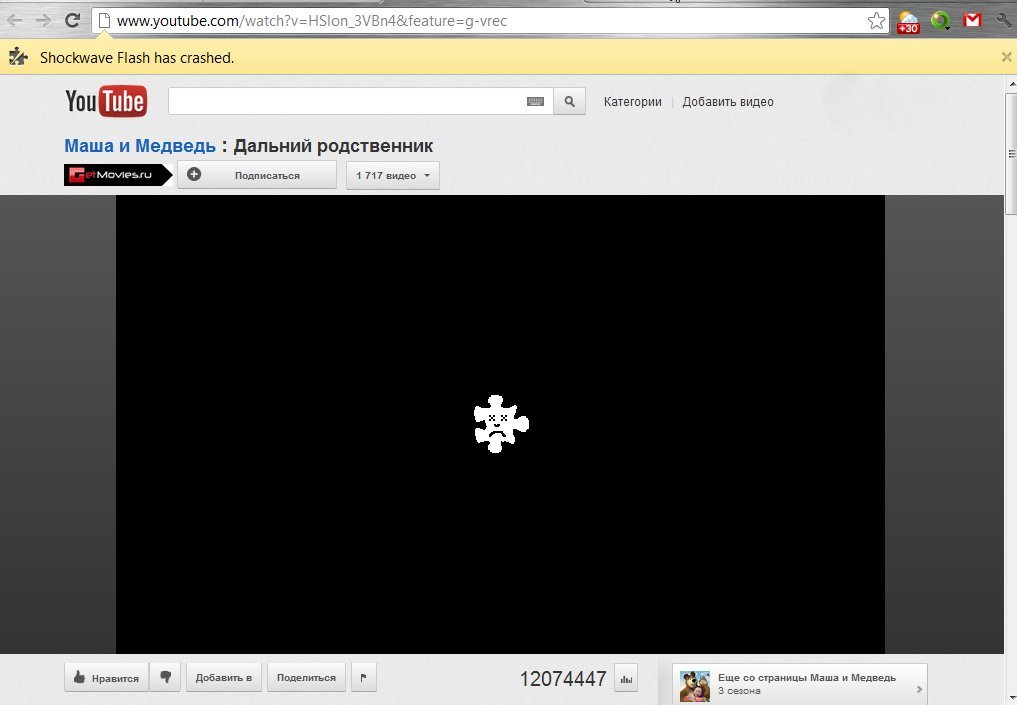

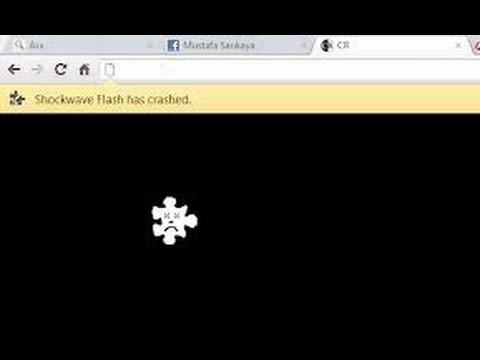
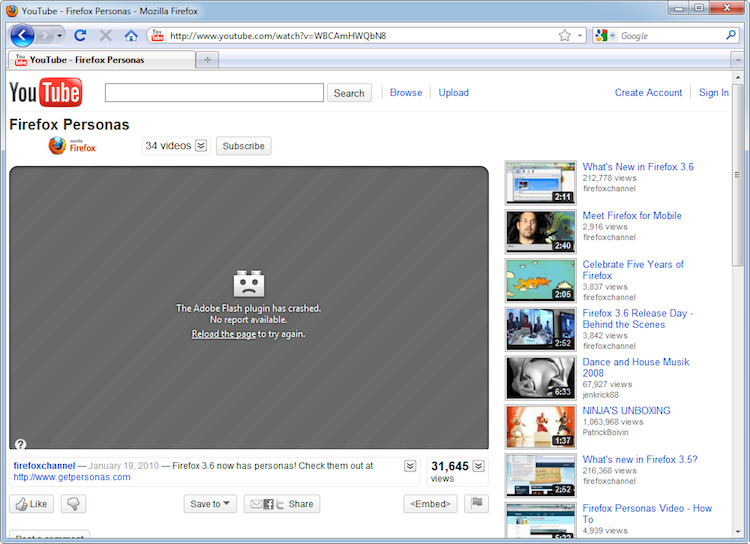



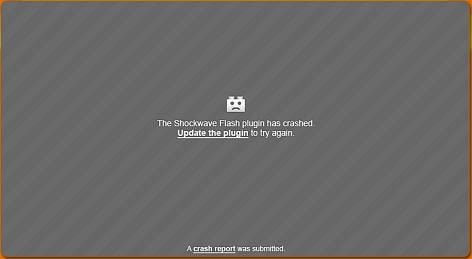


 Рейтинг: 4.9/5.0 (1893 проголосовавших)
Рейтинг: 4.9/5.0 (1893 проголосовавших)Категория: Windows: 3D
Ошибка Shockwave Flash has crashed означает крах плагина Adobe Flash Player. Подобная ошибка может возникнуть буквально в каждом браузере, но конкретно сегодня мы поговорим о том, как ее исправить в Яндекс.Браузере.
Обратите свое внимание, что как и в Google Chrome. плагин Flash Player встроен в браузер в виде плагина. Поэтому в том случае, если у вас на компьютере не установлен флеш плеер, браузер по прежнему будет запускать ролики или игры, работающие на флеше. Это важно, поскольку чуть ниже я расскажу, что нужно будет сделать с плагином. Но сначала — более простое решение.
Итак, проблема эта известная и, как говорилось выше, может возникнуть в любом браузере. Что вам необходимо сделать? Правильно, всего-то нужно перезагрузить браузер! После перезагрузки проблема решается как минимум в 95% случаев. И только в том случае, если перезагрузка не помогает, стоит воспользоваться следующим способом.
Что за способ? Нам нужно отключить и включить Flash Player — после данной процедуры он должен перестать выдавать ошибки.
Запускаем Яндекс.Браузер и нажимаем на кнопку в виде трех полосочек в верхней части экрана. Появляется меню, в котором надо кликнуть на пункт «Настройки».
Попав на страницу настроек, опускаем ее вниз, после чего видим кнопку «Показать дополнительные настройки» — нажимаем на нее.
Ищем подраздел «Защита личных данных» и нажимаем на кнопку «Настройки содержимого».
Появляется окно. В нем ищем подраздел «Плагины» и нажимаем «Управление отдельными плагинами…».
Вы попадете на страницу плагинов. Отключите, а затем заново включить Adobe Flash Player. Если он отключен, значит, просто включите его.
Ваша проблема должна быть решена. Если рядом с плагином написано «Загрузить необходимое обновление», обязательно нажмите на эту кнопку — скорее всего произошел сбой при обновлении плагина.
Если ничего не помогает, тогда можно попробовать переустановить Яндекс.Браузер.
адоб-ублюдки про Adobe Shockwave Player 12.1.1.151 [24-05-2014]
shokwave - отвратительный КУСОК ГОВНА!
Alhazred про Adobe Shockwave Player 11.5.7.609 [18-07-2010]
Эй вы, Господа недовольные! Если бы все было так, как вы говорите, то 34011 закачки не произошло бы.
 Mozilla Firefox
Mozilla Firefox
 Virtual DJ
Virtual DJ
 Pidgin (Gaim)
Pidgin (Gaim)
 CheMax Rus
CheMax Rus
 The Bat! Home
The Bat! Home
 Process Explorer
Process Explorer
 FAR Manager
FAR Manager
 Русская Рыбалка
Русская Рыбалка
Браузер Google Chrome очень популярен, как и все продукты Google. Он привлекает внимание многих простотой и быстродействием своей работы, но… Есть одно но, а именно сбой «shockwave flash has crashed» — что делать и как решать эту проблему? И как всегда, любая ошибка вылазит в самый не подходящий момент — когда открыто несколько вкладок, которые долго искал.
И как всегда, любая ошибка вылазит в самый не подходящий момент — когда открыто несколько вкладок, которые долго искал.
Причина ошибки shockwave flash has crashed
Может быть вы замечали, что после установки браузера Google Chrome можно было сразу смотреть онлайн видео без установки дополнительных плагинов. А остальные браузеры всегда просят установить Adobe Flash Player отдельно. Это потому, что в Хроме уже изначально встроен Flash Player. А при работе Хром автоматически загружает и свой встроенный Flash Player и тот, что туже перед этим был установлен в системе до Google Chrome. Получается конфликт и вуаля: «shockwave flash has crashed».
Решение сбоя shockwave flash has crashedЗаходим в Хром и в адресную строку вставляем chrome://plugins/
Откроется окошко Подключаемые модули . И сразу первым будет флеш плеер Adobe Flash Player (2 files).
Жмем справа сверху на +Подробнее и видим следующую картину.
Мы видим два плагина Shockwave Flash
1-й тот что встроен в сам Chrome, потому что он установлен в папку с Хромом:
C:\Users\admin\AppData\Local\Google\Chrome\Application\…..
2-й тот, что встроен в виндовс C:\Windows\system32\Macromed\Flash\
Так вот, тот что в Хроме обновляется вместе с самим Хромом — довольно редко. Его то мы и отключим — нажимаем под ним Отключить .
Перезапускаем браузер пробуем работать.
Если опять вылазит «shockwave flash has crashed» что делать?
Тогда пробуем отключить второй плагин, а включить первый. Но помните ,включенным должен остаться какой то один.
Если не помогло?
Попробовать удалить Adobe Flash Player. Для этого закройте все браузеры, зайдите в «Панель управления -> Удаление программ» в Windows 7 и удалите Adobe Flash Player Plugin. Смотрите внимательно, нужно удалить именно Plugin .
Если вы будете работать в других браузерах, то при просмотре онлайн видео они попросят установить Adobe Flash Player — просто им разрешите и они сами установят последнюю версию.
ОЦЕНИТЕ,пожалуйста, статью количеством звезд 1 - 5:




 (34 голосов, средняя: 4,41 из 5)
(34 голосов, средняя: 4,41 из 5)
В верхней части окна Firefox щёлкните по кнопке Firefox и выберите пункт Выход В верхней части окна Firefox откройте меню Файл и выберите пункт Выход В панели меню откройте меню Firefox и выберите Выйти из Firefox В верхней части окна Firefox откройте меню Файл и выберите пункт Выход
Щёлкните по кнопке меню  и затем щёлкните по кнопке Выход Выход
и затем щёлкните по кнопке Выход Выход 
Многие проблемы с Flash могут быть решены путем отключения аппаратного ускорения в настройках вашего Flash Player (более подробная информация приведена на странице Справки Flash Player - Параметры Отображения на сайте Adobe). Чтобы отключить аппаратное ускорение Flash:
Защищённый режим Adobe Flash может вызвать зависание или падение плагина у некоторых пользователей. Чтобы отключить его обратитесь к инструкции Adobe под заголовком "Last Resort": Форум Adobe: Как отключить защищённый режим Flash Player для Firefox?
Защищённый режим Adobe Flash может вызвать зависание или падение плагина у некоторых пользователей. Чтобы отключить его, следуйте этим инструкциям:
Внимание: Защищённый режим является функцией безопасности Adobe Flash, которая включена по умолчанию. Отключение защищённого режима Flash приведёт к выключению этой системы обеспечения безопасности.
В панели адреса. наберите about:config и нажмите Enter Return.
 . а затем нажмите Выход
. а затем нажмите Выход  . чтобы полностью закрыть Firefox, для того чтобы изменения вступили в силу.
. чтобы полностью закрыть Firefox, для того чтобы изменения вступили в силу.Защищённый режим Adobe Flash может вызвать зависание или падение плагина у некоторых пользователей. Чтобы отключить его обратитесь к инструкции Adobe под заголовком "Last Resort": Форум Adobe: Как отключить защищённый режим Flash Player для Firefox?
Защищённый режим Flash может вызвать зависание или падение плагина у некоторых пользователей. Чтобы отключить его, следуйте этим инструкциям:
Внимание: Защищённый режим является функцией безопасности Adobe Flash, которая включена по умолчанию. Отключение защищённого режима Flash приведёт к выключению этой системы обеспечения безопасности.
В панели адреса. наберите about:config и нажмите Enter Return.
 . а затем нажмите Выход [[Image:Close 29], чтобы полностью закрыть Firefox, для того чтобы изменения вступили в силу.
. а затем нажмите Выход [[Image:Close 29], чтобы полностью закрыть Firefox, для того чтобы изменения вступили в силу.Защищённый режим Adobe Flash может вызвать зависание или падение плагина у некоторых пользователей. Чтобы отключить его, следуйте этим инструкциям:
Внимание: Защищённый режим является функцией безопасности Adobe Flash, которая включена по умолчанию. Отключение защищённого режима Flash приведёт к выключению этой системы обеспечения безопасности.
В верхней части окна Firefox щёлкните по кнопке Firefox В панели меню щёлкните по меню Инструменты В верхней части окна Firefox щёлкните по меню Инструменты. и затем щёлкните по Дополнения. Будет открыта вкладка Управление дополнениями. Щёлкните по кнопке меню  и выберите Дополнения. Будет открыта вкладка Управление дополнениями.
и выберите Дополнения. Будет открыта вкладка Управление дополнениями.
 . а затем нажмите Выход
. а затем нажмите Выход  . чтобы полностью закрыть Firefox, для того чтобы изменения вступили в силу.
. чтобы полностью закрыть Firefox, для того чтобы изменения вступили в силу.Google Chrome является отличным браузером, однако, проблемы с проигрыванием flash-контента возникают только тут. Причина таких сбоев в том, что в хроме есть свой встроенный плеер, который начинает конфликтовать с другими установками. Эту проблему легко исправить. В этой статье я вместе с вами вылечу любимый браузер от недуга, каждый шаг при этом подробно распишу и продемонстрирую на картинках.
Плагин shockwave flash не отвечает. Начнём лечение. Открываем новую вкладку Хрома и в адресной строке вбиваем «chrome://plugins» без кавычек, после чего жмем Enter. Вас перекинет на страницу «Подключаемые модули» или «Plug-ins». в случае англоязычной системы. Если ничего не произошло, попробуйте вбить «about:plugins» .
«Adobe Flash Player» будет красоваться в первых рядах. В скобках будет указанно количество установленных файлов «(2 files)» или даже больше. Нам нужно посмотреть поподробнее, для этого, справа экрана есть надпись «Подробнее». перед которой стоит плюсик. Жмем на нее.
В раскрывшимся окне у нас будет отображаться список модулей, нам нужно отключить встроенный. Смотрим в строчке «Расположение:» куда он установлен. Если там встречается упоминание о браузере «…Google\Chrome\. » это наш клиент! Нажимаем синюю надпись «Отключить» или «Disable»
В случае более чем 2-х плагинов Adobe Flash Player нужно отключить все, кроме того, что имеет расположение «C:\Windows\system32\Macromed\Flash\NPSWF32_11_5_502_149.dll»
После данной процедуры можно переустановить Flash-Player. Руководство по тому, как это сделать, вы найдете в статье «Почему не воспроизводится видео в Интернете ». после чего перезапустить браузер.
Плагин shockwave flash не отвечает все равно, и не помогло данное руководство. В 99% все должно работать, если не помогает, пойдем более кардинальным путем. Нужно переустановить браузер. Для этого сначала сохраним закладки, если хотите, чтобы не потерять ссылки на любимые сайты. Прочитать, как это сделать, вы сможете в статье «Как сохранить закладки в популярных браузерах » .
После чего идем «пуск» - «панель управления». Выставляем «просмотр:категория». В разделе «Программы» жмем «Удаление программы» Находим «Google Chrome» и жмем удалить.
Новый браузер, вы сможете закачать и установить из любого другого, скажем «Internet Explorer» по ссылке «http://www.google.com/intl/ru/chrome/browser/ »
В других браузерах подобной проблемы я не встречал, попробуйте запустить flash приложение в той же «Opera». должно работать без проблем.
В случае возникновения вопросов или замечаний по данной теме, оставляйте их в комментариях, я обязательно отвечу. Вместе найдем решение вашей проблемы!
Для чего сегодня используют веб-браузеры? Конечно же, для разных целей. Но чаще всего пользователи с помощью браузеров просматривают видео, фильмы, слушают музыку, играют в онлайн-игры и делают другие подобные вещи. Кстати, многие браузеры объединяют то, что они содержат в себе Flash и Shockwave проигрыватели. Такие проигрыватели нужны для того чтобы играть, например, в те же флеш игры. Flash и Shockwave являются мультимедийными проигрывателями.
Многие пользователи браузера Google Chrome наверняка знакомы с ошибкой типа "Shockwave flash has crashed". Shockwave flash - это плеер от известной компании Adobe. И как вы уже поняли благодаря данному плееру можно работать с флеш приложениями. Для браузера Google Chrome на нашем сайте уже был рассмотрен метод исправления данной ошибки. Сегодня мы попытаемся разобраться со следующим вопросом: что делать если в браузере Яндекс появилась ошибка "Shockwave flash has crashed ".
Не стоит забывать, что такая ошибка может быть единовременной. Поэтому можно просто перезагрузить браузер. Также рекомендуется переустановить браузер. Хоть это и примитивные действия, но зачастую они помогают. Даже если у вас возникла проблема данного характера не с браузером Яндекс, то стоит вначале проделать эти 2 простых шага.
Если указанные выше действия не помогли, то нужно поступить по-другому. Для начала необходимо будет зайти в меню "Модули ". В браузере Яндекс это делается так. Нажимаем на значок "Настройки " (он находится в правом верхнем углу).
После этого листаем открывшеюся страницу в самый низ и нажимаем на пункт "Показать дополнительные настройки ".
Теперь ищем блок "Защита личных данных " и в нем нажимаем на пункт "Настройки содержимого ". Выглядит это следующим образом.
Откроется новое окно, которое вам нужно листать до того момента, пока вы не найдете пункт "Подключаемые модули ". Здесь вам необходимо нажать на подпункт "Управление отдельными модулями ". Проделав все действия, которые были указаны выше, вы попадете в меню "Подключаемые модули ". И здесь ищем модуль "Adobe Flash Player ". Перед этим в правом верхнем углу окна нажмите на значок плюсика рядом с пунктом "Подробнее ". Теперь переходим к Adobe Flash Player.
Из скриншота видно, что элементы данного модуля включены и работают в браузере Яндекс. Так оно и есть. Ошибка "Shockwave flash has crashed" могла возникнуть из-за того, что элементы Adobe Flash Player не были включены. Поэтому вам нужно проверить это и при необходимости включить их.
Также бывают такие ситуации, когда ошибка "Shockwave flash has crashed" появляется из-за того, что произошел сбой в автоматическом обновлении модуля. Если это так, то в данном меню вы увидите напротив модуля надпись с подобным содержанием "Загрузить необходимое обновление ". Все что вам нужно, так это нажать на данную надпись.
Яндекс браузер очень прост в управлении и использовании. Казалось бы, сложная ошибка "Shockwave flash has crashed" решается в нем достаточно быстро.
Прочитал сам, расскажи другим в социальных сетях
Приветствую!
Использую Portable версию 15.0.1, вирусов в системе нет.
После обновления Flash до версии 11.2.402.265, при открытии страниц с Flash, Firefox стал периодически зависать на несколько секунд.
Если отключить плагин Shockwave Flash 11.2.402.265, то Firefox не зависает.
Перепробовал все варианты, которые описаны в разделе "Вопрос-Ответ": http://forum.mozilla-russia.org/viewtopic.php?id=55624
Не помогает с Flash.
Частично помогает пункт 9. удаление текущей версии и установка другой (более старой/новой) может помочь.
Как и написано, скачал деинсталятор, удалил Flash плеер, удалил все файлы из каталога "C:\Windows\System32\Macromed\Flash",
перезагрузил систему и снова установил Flash плеер.
Но через несколько дней снова Firefox начинает зависать.
Сегодня проделал снова, как описано в этом пункте, сейчас работает.
Кто-нибудь, у кого такая проблема, смог это решить, чтобы Firefox не зависал?
И кто-нибудь знает, известно-ли компании Adobe о такой проблеме, и когда планируют обновить плеер, убрать этот баг?
Если переводить дословно, то будет примерно так: "Shockwave Flash потерпел фиаско".
Shockwave Flash - это плеер от компании Adobe, который обычно устанавливается (или уже встроен изначально) во все браузеры и благодаря чему вы можете играть во флеш игры, а также видеть различные баннеры, работающие через флеш.
Сообщение:
значит то, что этот флеш плеер себя протестировал и нашёл в себе какое-то несоответствие, то есть либо ошибку, либо отсутствие нужных ему файлов, либо какой-то запрет операционной системы на его работу.
Это могло случиться либо из-за вируса, либо из-за каких-то нарушений в работе программ, либо из-за повреждения каких-то файлов, или из-за каких-то запретов для него со стороны антивирусов или самой защиты операционной системы.
Если ошибка всё время выползает, то сначала попробуйте деинсталлировать через "Установка и удаление программ" действующий Flash Player, а затем загрузить с сайта Adobe новый и установить. Если ошибка не исчезнет, можно то же самое проделать с браузером или перейти на другой браузер. Если ничего не поможет, то нужно проверить антивирусы на запрет действий плеера или вообще переустановить операционную систему, так как если это из-за того, что операционная система повреждена, то это повреждение будет и на другие программы отрицательно влиять.
автор вопроса выбрал этот ответ лучшим